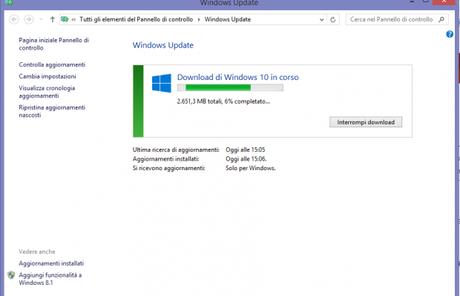

Dalla mezzanotte è iniziato il rilascio graduale di Windows 10 attraverso windows update, in questo articolo valuteremo le modalità di installazione.
In queste ore i server di windows update sono intasati poiché coloro che hanno prenotato l'aggiornamento possono finalmente scaricarlo ed eseguire l'upgrade gratuito. In molti però non hanno ancora ricevuto l'update, oppure hanno prenotato troppo tardi e non rientrano ancora tra i "fortunati". In realtà è possibile aggirare questo problema attraverso dei semplici passaggi.
Recatevi su C:\Windows\SoftwareDestribution\Download e cancellate tutti i file all'interno (non la cartella,ma l'interno).
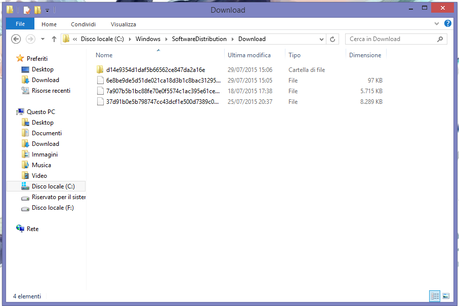
Una volta cancellato l'interno della cartella aprite windows update e tenete la finestra a portata di mano.
Scriviamo su esegui "CMD" e apriamolo come amministratori. Una volta aperto bisogna digitare:
wuauclt.exe /updatenowNon digitate invio.
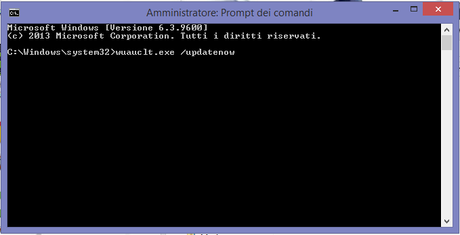
Ritornate su Windows update e fategli controllare gli aggiornamenti, e mentre esegue il controllo date invio sul prompt dei comandi, magicamente dovrebbe apparire l'update a windows 10.
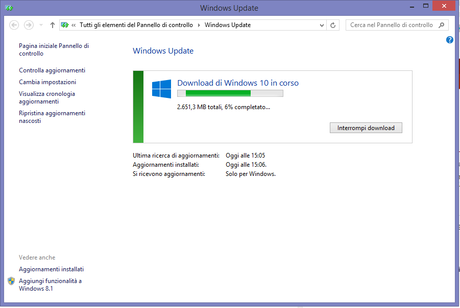
Questa soluzione è un metodo "forzato", che potrebbe essere sistemato a breve da microsoft, pertanto sfruttatelo finché potete.
E' possibile inoltre, ottenere le iso in maniera legale sempre attraverso microsoft. Basta scaricare attraverso il sito ufficiale. Scaricando il Media creation tool, è possibile creare supporti di installazione di windows 10, su pendrive o DVD. Sempre attraverso il sito microsoft troverete una guida all'utilizzo dell'applicazione.

